昨天小编想要给自己的台式电脑设置定时关机,但是不知道如何操作,于是到网上收集了相关资料,总算找到了win10系统自动关机在那里进行设置的方式,并且成功的进行了设置,下面小编就把具体的操作步骤也分享给你们,大家假如有须要的话,赶紧来IT百科瞧瞧吧。
台式电脑怎么设置定时关机?
方法一、
1. 首先使用计算机的搜索功能,搜索并打开“任务计划程序”;
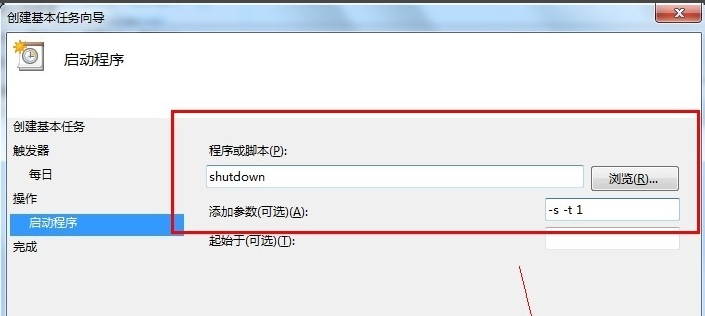
2. 点击计划任务程序库,然后点击左侧的“创建基本任务”;
3. 给任务命名,取一个好记的名子,点击下一步;
4. 然后运行频度就选择每晚,点击下一步;
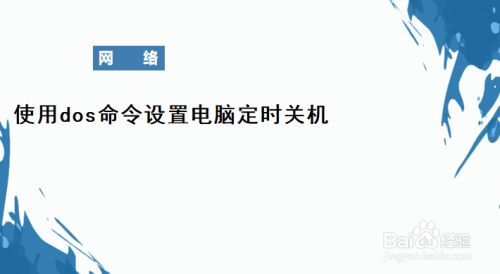
5. 开始时间就是运行命令的时间,可以马上执行,因此设置为你想死机的时间;
6. 执行操作选择“启动程序”,因为我们须要执行命令;
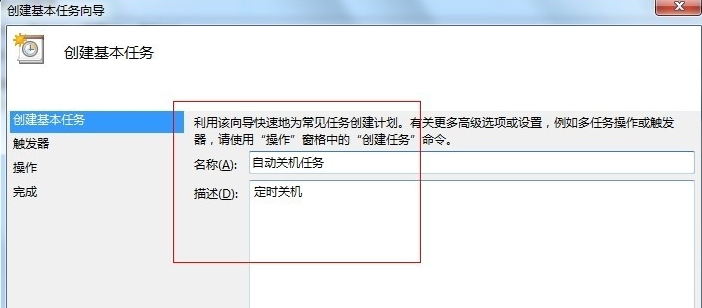
7. 程序中填“shutdown”命令,参数设置成“-s -t 10”,意思是23点后的10秒执行死机任务;
8. 设置完成后,任务就存在列表当中了。
方法二、

1. 右键点击左下角开始图标,选择运行。或者按快捷键“win+R”;
2. 在运行窗口,输入“shutdown -s -t 7200”命令,后面的数字是自动关机的时间,按秒估算。比如1小时就是3600秒。我这设置2小时后自动关机,就输入7200;
3. 输入自动关机命令后,点击确定按键。注意屏幕右下角,会出现设置成功的提示,有提示则代表设置成功;
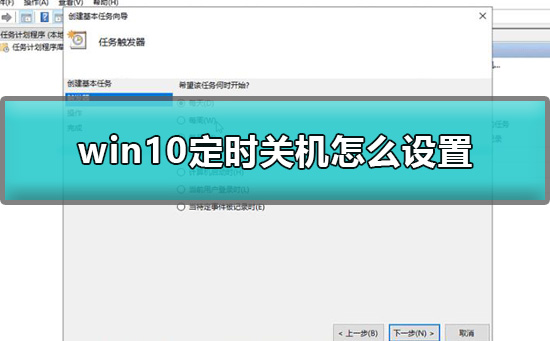
4. 如果想取消设置的自动关机,进入运行窗口,输入“shutdown -a”命令;
5. 同样,设置成功后,右下角出现提醒。
以上就是小编为你们带来的台式电脑怎么设置定时关机的方式了,希望能帮助到你们。







